ກະວີ:
Judy Howell
ວັນທີຂອງການສ້າງ:
4 ເດືອນກໍລະກົດ 2021
ວັນທີປັບປຸງ:
1 ເດືອນກໍລະກົດ 2024
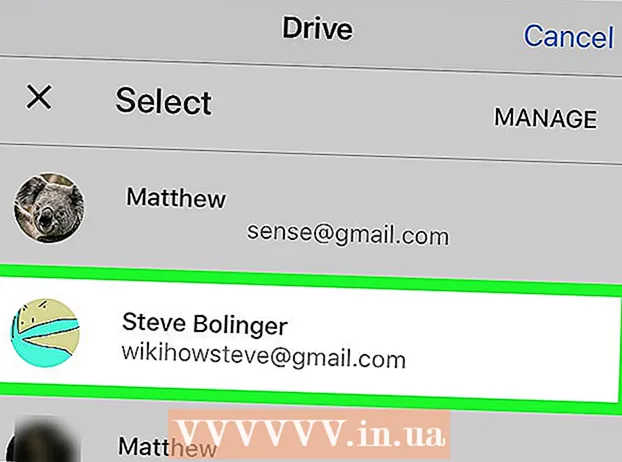
ເນື້ອຫາ
wikiHow ນີ້ສອນວິທີການເຊື່ອມໂຍງບັນຊີ Google Drive ຂອງທ່ານກັບ Files Files ໃນ iPhone ຫລື iPad ຂອງທ່ານ. ເພື່ອເຮັດສິ່ງນີ້, iPhone ຫລື iPad ຂອງທ່ານຕ້ອງຖືກປັບປຸງໃຫ້ເປັນ iOS 11.
ເພື່ອກ້າວ
 ເປີດ Google Drive. ແຕະໄອຄອນ Google Drive app, ເຊິ່ງຄ້າຍຄືສາມຫຼ່ຽມສີຟ້າ, ສີເຫຼືອງແລະສີຂຽວຢູ່ທາງ ໜ້າ ພື້ນຫລັງສີຂາວ.
ເປີດ Google Drive. ແຕະໄອຄອນ Google Drive app, ເຊິ່ງຄ້າຍຄືສາມຫຼ່ຽມສີຟ້າ, ສີເຫຼືອງແລະສີຂຽວຢູ່ທາງ ໜ້າ ພື້ນຫລັງສີຂາວ. - ຖ້າທ່ານບໍ່ມີ Google Drive ໃນໂທລະສັບຫຼືແທັບເລັດຂອງທ່ານ, ໃຫ້ດາວໂຫລດມັນຈາກ App Store ກ່ອນ.
 ເຂົ້າໃຊ້ Google Drive. ເລືອກບັນຊີ, ຫຼືໃສ່ທີ່ຢູ່ອີເມວ Google ແລະລະຫັດຜ່ານຂອງທ່ານ.
ເຂົ້າໃຊ້ Google Drive. ເລືອກບັນຊີ, ຫຼືໃສ່ທີ່ຢູ່ອີເມວ Google ແລະລະຫັດຜ່ານຂອງທ່ານ. - ຖ້າທ່ານໄດ້ລົງຊື່ເຂົ້າໃຊ້ Google Drive ແລ້ວ, ພຽງແຕ່ລໍຖ້າໃຫ້ແອັບ Drive Google Drive ໂຫລດ.
 ປິດ Google Drive. ກົດປຸ່ມໂຮມຢູ່ລຸ່ມ ໜ້າ ຈໍ iPhone ຫລື iPad ຂອງທ່ານເພື່ອຫຼຸດຜ່ອນແອັບ app Google Drive ໃຫ້ນ້ອຍທີ່ສຸດ.
ປິດ Google Drive. ກົດປຸ່ມໂຮມຢູ່ລຸ່ມ ໜ້າ ຈໍ iPhone ຫລື iPad ຂອງທ່ານເພື່ອຫຼຸດຜ່ອນແອັບ app Google Drive ໃຫ້ນ້ອຍທີ່ສຸດ.  ເປີດແອັບ Files Files ໃນ iPhone ຫລື iPad ຂອງທ່ານ
ເປີດແອັບ Files Files ໃນ iPhone ຫລື iPad ຂອງທ່ານ  ແຕະແຖບ ໃບ. ມັນຢູ່ແຈເບື້ອງຂວາລຸ່ມຂອງ ໜ້າ ຈໍ.
ແຕະແຖບ ໃບ. ມັນຢູ່ແຈເບື້ອງຂວາລຸ່ມຂອງ ໜ້າ ຈໍ.  ແຕະໃສ່ Google Drive. ນີ້ຈະເປີດມັນ.
ແຕະໃສ່ Google Drive. ນີ້ຈະເປີດມັນ. - ຖ້າທ່ານບໍ່ເຫັນບັນຊີ Cloud ຂອງທ່ານຢູ່ໃນ ໜ້າ ນີ້, ກ່ອນອື່ນ ໝົດ ສະຖານທີ່ຕ່າງໆ ດ້ານເທິງຂອງ ໜ້າ.
 ເລືອກບັນຊີ. ແຕະບັນຊີທີ່ທ່ານຕ້ອງການໃຊ້ກັບ Google Drive. ສິ່ງນີ້ຈະເປີດ ໜ້າ ບັນຊີ Google Drive. ບັນຊີ Google Drive ຂອງທ່ານດຽວນີ້ເຊື່ອມໂຍງກັບແອັບ Files Files.
ເລືອກບັນຊີ. ແຕະບັນຊີທີ່ທ່ານຕ້ອງການໃຊ້ກັບ Google Drive. ສິ່ງນີ້ຈະເປີດ ໜ້າ ບັນຊີ Google Drive. ບັນຊີ Google Drive ຂອງທ່ານດຽວນີ້ເຊື່ອມໂຍງກັບແອັບ Files Files.
ຄຳ ແນະ ນຳ
- ທ່ານສາມາດເພີ່ມແອັບເກັບຂໍ້ມູນຟັງຕ່າງໆເຂົ້າໃນ Files ໂດຍປະຕິບັດຕາມຂັ້ນຕອນທົ່ວໄປຂອງການດາວໂຫລດແອັບ, ເຂົ້າສູ່ລະບົບແລ້ວເປີດ Files.



